Это руководство содержит пошаговые инструкции о том, как вести прямую трансляцию на YouTube. Как вы знаете, сегодня YouTube используется миллионами пользователей по всему миру для просмотра и обмена видео на любую интересующую тему. Некоторые из этих видео классифицируются как прямые трансляции, которые YouTube-пользователи транслируют в режиме реального времени со своих каналов.
Прямая трансляция на YouTube - один из лучших способов привлечь аудиторию посредством прямой трансляции или потоковой передачи записанного видео. Например, многие пользователи YouTube выходят в эфир, когда хотят пообщаться со своими поклонниками или показать, что происходит в их жизни в режиме реального времени.
Как вести прямую трансляцию на YouTube?
Есть три (3) способа транслировать видео в реальном времени на YouTube:
- ВЭБ-камера: Используя свой компьютер и веб-камеру.
- Мобильное устройство: С помощью мобильного приложения YouTube.
- Программные и аппаратные кодеры: Используя программное обеспечение для потоковой передачи или внешнее аудио / видео оборудование. Чтобы транслировать с помощью кодировщика, прочтите это Гид YouTube.
Из приведенных выше вариантов для новичков и для большинства людей веб-камера и мобильный телефон - отличный способ начать потоковую передачу на YouTube, поскольку они позволяют создателям легко и мгновенно транслировать прямые трансляции.
В этой статье мы увидим, как мы можем транслировать любое видео на YouTube в прямом эфире с помощью веб-браузера и веб-камеры на нашем компьютере или с помощью мобильного устройства.
Как выполнить прямую трансляцию на YouTube с веб-камеры или мобильного устройства.
Для прямой трансляции на YouTube вы должны владеть каналом YouTube с необходимыми разрешениями для прямой трансляции. *
* Примечание: Если у вас уже есть канал YouTube, перейдите к https://www.youtube.com/features чтобы узнать, если Прямая трансляция является включено. Если нет, продолжайте и подтвердите свой канал чтобы включить YouTube Live Streaming.
Шаг 1. Создайте канал на YouTube.
Если у вас нет канала YouTube:
1. Войдите в YouTube.
2. Щелкните изображение своего профиля и нажмите Создайте канал, или щелкните Создавать кнопка
 и попробуйте загрузить видео.
и попробуйте загрузить видео.
3. Следуйте инструкциям на экране, чтобы создать и подтвердите свой канал.
* Примечание: Во время проверки вам будет предложено ввести номер телефона, чтобы получить проверочный код, который вы должны ввести в процессе.
Часть 1. Как начать прямую трансляцию на YouTube с помощью камеры.
Чтобы транслировать прямую трансляцию с камеры компьютера на YouTube:
1. Откройте свой браузер и войдите в YouTube используя вашу учетную запись Google.
2. Щелкните значок Создавать значок  а затем щелкните Живи. *
а затем щелкните Живи. *
* Примечание: Если вы еще этого не сделали, следуйте инструкциям, чтобы подтвердите свой канал. (Включение вашей первой прямой трансляции может занять до 24 часов. После включения вы можете мгновенно вести прямую трансляцию).
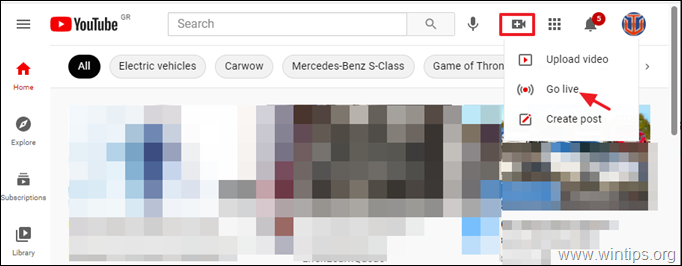
3. В следующем окне выберите запуск Сейчас если вы хотите начать трансляцию немедленно, или выберите Поздняя дата. *
* Примечание: Преимущество потоковой передачи видео позже заключается в том, что YouTube предоставляет вам ссылку на видео, которую вы можете продвигать в своих социальных сетях до начала просмотра видео.
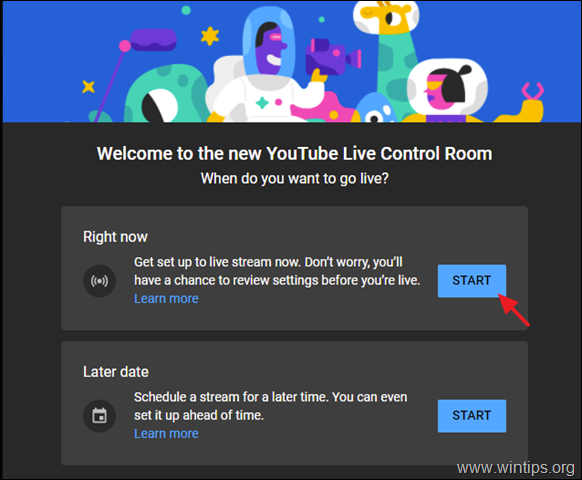
4. На следующем экране выберите Встроенная веб-камера для потоковой передачи.
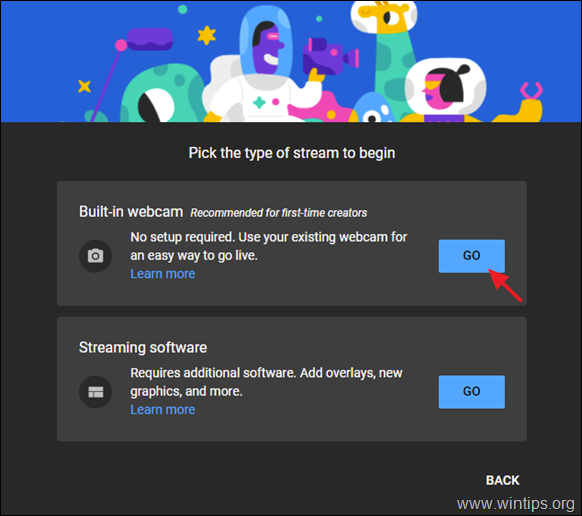
5. Нажмите Позволять в уведомлении браузера Используйте свой микрофон и камера.
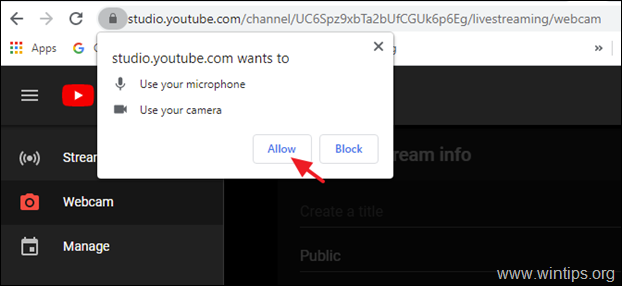
6. На следующем экране:
а. Дайте название потоковому видео.
б. Уточните, подходит ли видео для детей.
c. (Необязательно) Щелкните Больше вариантов если вы хотите добавить описание для своего видео или изменить камеру и микрофон по умолчанию.
d. Когда закончите, нажмите Следующий.
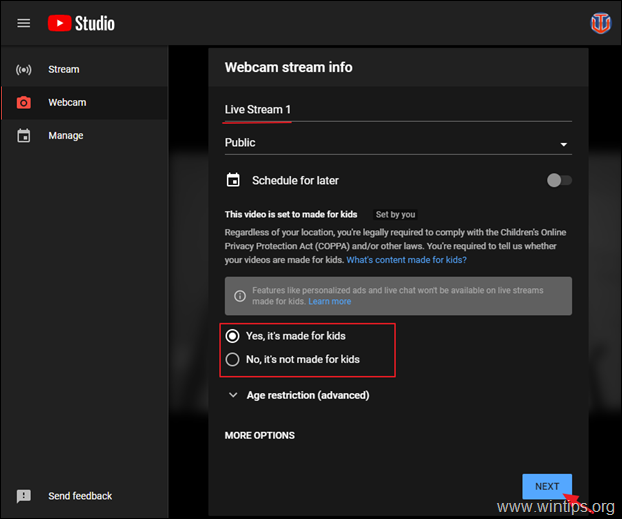
7. В окне "Информация о предварительном просмотре потока" нажмите кнопку РЕДАКТИРОВАТЬ кнопку для управления настройками вашего потока (например, чтобы изменить заголовок, описание или настройки чата), а когда закончите, нажмите ЖИТЬ чтобы начать прямую трансляцию на YouTube.
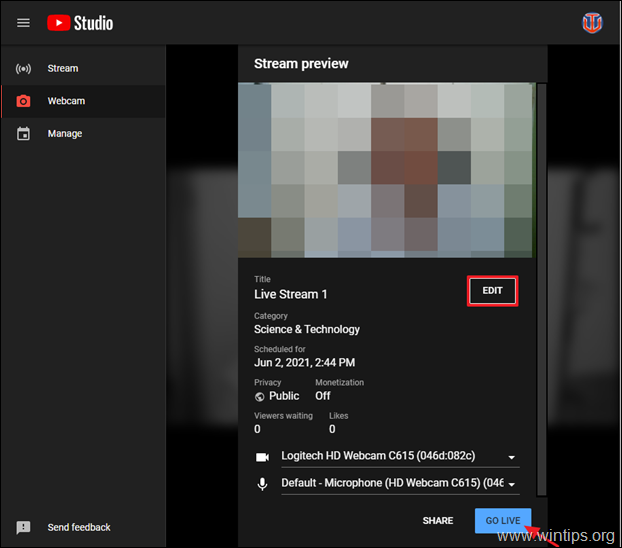
8. Когда вы закончите потоковую передачу, нажмите Конец потока внизу. Чтобы получить доступ к видео в прямом эфире и управлять им, перейдите на свой Видео канала YouTube и выберите Вкладка Live.
Часть 2. Как вести прямую трансляцию на YouTube с мобильного телефона или планшета.
Итак, теперь мы увидели, как мы можем транслировать видео на YouTube, используя наш компьютерный браузер. Теперь пришло время посмотреть, как мы можем транслировать видео на YouTube с помощью нашего мобильного устройства.
* Примечание: Чтобы транслировать прямые трансляции на мобильных устройствах, у вашего канала должно быть не менее 1000 подписчиков.
1. Открытым YouTube приложение на вашем телефоне или планшете.
2. Нажмите на плюс + значок в нижней части экрана.
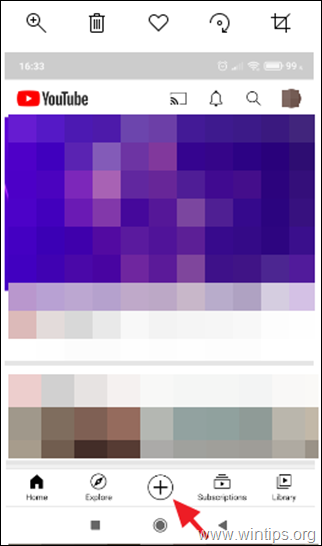
3. Кран Жить.
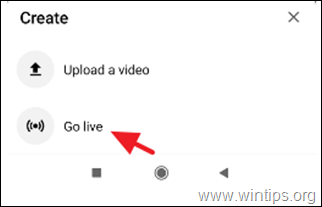
4. Затем нажмите РАЗРЕШИТЬ ДОСТУП а затем щелкните ПОЗВОЛЯТЬ Приложение YouTube для фотосъемки и записи видео.
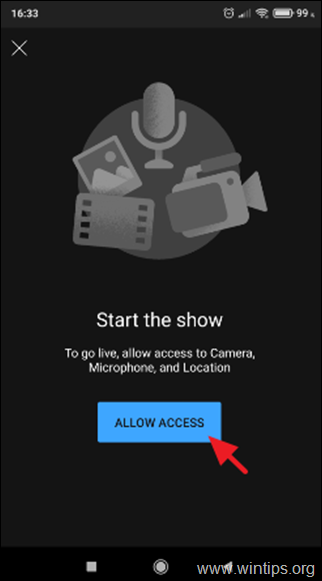
5. Дайте название своему живому видео, добавьте описание и включите чат, если хотите. Когда закончите, Следующий.
6. На следующем экране сделайте снимок для миниатюры Live Stream (или загрузите его со своего устройства) и, наконец, нажмите ЖИТЬ чтобы начать прямую трансляцию.
Вот и все! Сообщите мне, помогло ли вам это руководство, оставив свой комментарий о своем опыте. Пожалуйста, поставьте лайк и поделитесь этим руководством, чтобы помочь другим.